
Wi-Fi bideratzaileak D-Link DIR-300 Rev. B6 eta b7.
Ikus ere: Dr-300 bideoa konfiguratzea, D-Link DIR-300 bideratzailea ezarrita beste hornitzaile batzuetarako
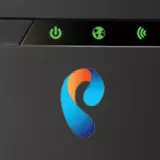
Eskuliburu honetako irudietan klik egiten duzunean, argazkiaren bertsio handitua ikus dezakezu.
Konexio D-Link DIR-300

Wi-Fi Router Dir-300 Nru, atzeko aldea
Bideratzailearen atzeko aldean bost konektore daude. Horietako lauk, LAN, bat - Wan-ek sinatu dute. Behar bezala lan egiteko, Rostelecom kablea Wan Port-era konektatu behar duzu eta alanbre bat LAN portuetako bat konektatuta dago, ondorengo ezarpena egingo den ordenagailuen sareko txartelarekin. Konektatu bideratzailea sare elektrikora eta itxaron minutu bat botatzen duenean.
Tokiko sarearen konexio-ezarpenak ez badaude ziur zure ordenagailuan, oso gomendagarria da konexio-propietateetan ezarrita dagoela egiaztatzea: IP helbidea automatikoki jasotzea eta DNS zerbitzariak automatikoki jasotzea. Nola egin: Windows 7 eta Windows 8-n, joan Sarea Kudeatzeko Zentroa eta Sarbide partekatua - Egokitzailearen parametroak, egin klik eskuineko botoiarekin "LAN konexioaren gainean", hautatu Propietateen testuinguruko menuko elementua zure ikus dezakezu Egungo instalazioak. Windows XPrako, hurrengo bidea: kontrol-panela, sareko konexioak eta, ondoren, Windows 8 eta 7-rekin batera.
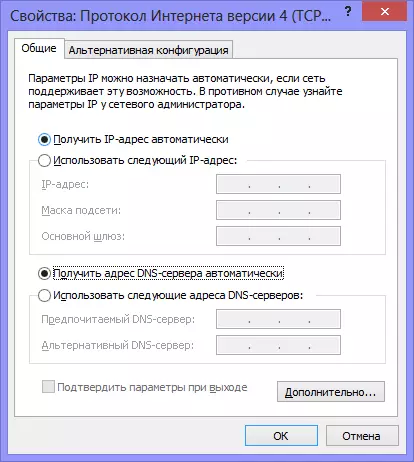
Zuzendu Tokiko konexio ezarpenak dir-300 ezartzeko
Hori da, bideratzailearen konexioarekin, amaitu, hurrengo fasera joan, baina bideoa ikusi nahi duzu lehenengo.
Rostelecom bideoa lortzeko DIR-300 bideratzailea konfiguratzea
Beheko bideo argibideetan, irakurri nahi ez dutenentzat, Wi-Fi Router D-Link DE-300-ren konfigurazio azkarra Interneteko erreproduzitzailea Interneten lan egiteko. Bereziki, nola konektatu router konektatu eta konexioa konfiguratzen da, baita pasahitz bat jarri WiFi sare batean, baimenik gabeko sarbidea baztertzeko.Firmware bideratzailea D-lotura 300 B5, B6 eta B7
Fabrikatzailearen azken firmwarea Fabrikatzailearen azken firmwarea nola flash nola flash nola flash-a. D-Link DIR-300 Rev. erabiltzeko B6, B7 eta B5 Rostelecom-ekin firmwarea aldatu gabe ez da derrigorrezkoa, baina oraindik uste dut prozedura hori ez dela gehiegizkoa izango, eta, agian, ekintza hauek errazten dituela. Beharrezkoa da Zuzendutako gabeziak detektatu ditu, era berean, D-Link router konfiguratzea errazagoa denak eta bere lanarekin arazo gutxiago izaten ditugula.
Firmware prozesua oso sinplea da eta ziurtatu erraz kudeatu dezakezula, hala ere, ez dut ezer topatu. Beraz, has gaitezen.
Deskargatu fitxategi firmwarea gune ofizialetik
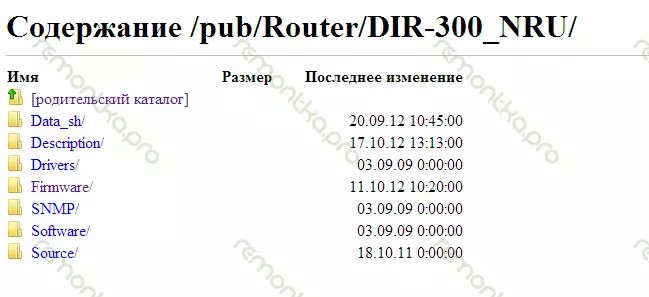
DR-300 firmwarea D-Link-en
Joan gunera ftp.dlink.ru, non karpeten zerrenda ikusiko duzu.
Pubera joan beharko zenuke, bideratzailea, dir-300_nru, firmware eta gero joan zure bideratzailearen berrikuspen hardwareari dagokion karpetara. Nola jakin lehen aipatu bertsio zenbakia. B5 B6 edo B7 karpetara joan ondoren, bi fitxategi ikusiko dituzu bertan eta karpeta bat. Firmware fitxategia interesa dugu .bin luzapena ordenagailura deskargatu ahal izateko. Karpeta honetan, azken firmware bertsioa beti dago kokatuta, beraz, segurtasunez deskarga dezakezu eta, ondoren, gorde fitxategia ordenagailuan ezagutzen duzun kokapenean. Instrukzioa idazteko unean, D-Link dir-300 B6 eta B7 - 1.4.1, DR-300 B5 - 1.4.3. Nolanahi ere, router berrikuspena, zuk, guztientzako Interneten konfigurazioa berdina izango da.
Eguneratu firmwarea
Firmware prozesua hasi aurretik, berriro gomendatzen dugu Rostelecom kablea zure bideratzailearen WAN portutik deskonektatzea eta kablea LAN konektoretik ordenagailutik bakarrik utzi. Gainera, bideratzaile bat eskuetatik erosi baduzu edo lagunengandik norbaitek hartu bazenu, ez dut soberan berrezarriko, fabrikako ezarpenetara eramango dut. Horretarako, luze sakatu gailuaren atzeko aldean 5-10 segundo.
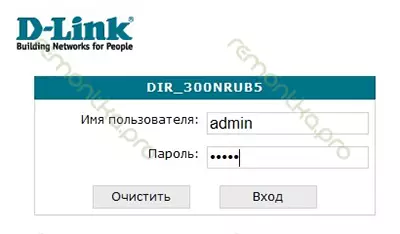
Pasahitz eskaera Firmware Zaharreko Dir-300 Rev B5
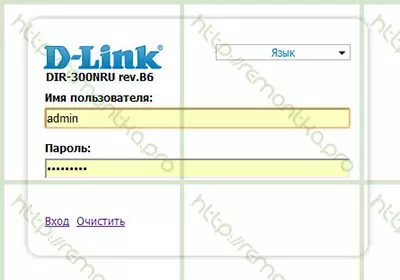
D-Link DIR-300 B5, B6 eta B7 firmwarearekin 1.3.0
Ireki Interneteko arakatzailea eta idatzi helbide barran, 192.168.0.1, sakatu Sartu eta aurreko urrats guztiak behar bezala osatu badira, saioa eta pasahitz orrialde batean aurkituko dituzu DIR-300 NRU ezarpenak sartzeko . Sarrera eta pasahitza router honetarako - admin / admin. Horietan sartu ondoren, ezarpenen orrian zuzenean egon behar duzu. Firmware dagoeneko zure gailuan instalatuta dagoenez, orri hau zertxobait kanpora joan daiteke.
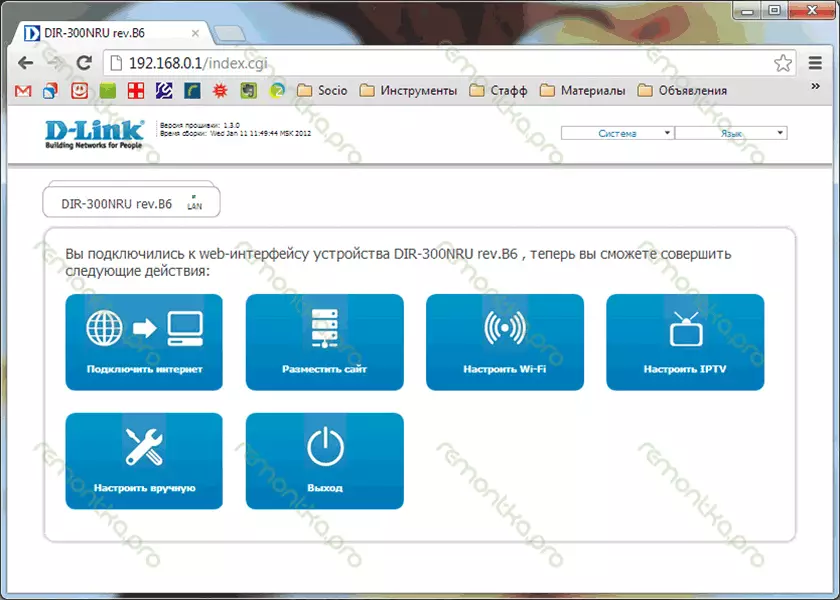
D-Link DIR-300 Nru Rauther Ezarpenak Firmware 1.3.0
Firmware bertsioa 1.3.0 erabiltzen bada, hautatu beharko zenuke: pertsonalizatu eskuz - sistema - eguneratzeko softwarea. Lehenago software bertsioetarako, bidea laburragoa izango da: sistema - software eguneratzea.
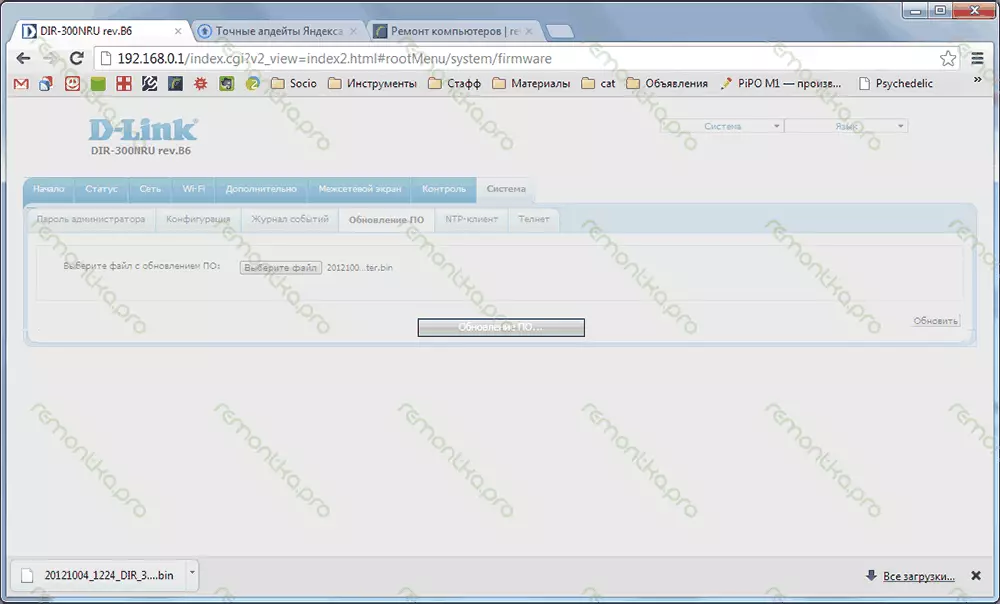
D-Link DIR-300 firmware eguneratzea
Firmware berri batekin fitxategi bat hautatzeko diseinatutako eremuan, zehaztu gunetik kargatutako fitxategiaren bidea. Egin beharreko azken gauza "Eguneratu" klik egitea da eta eguneratze prozesua amaitzea itxaron behar da, eta ondoren bideratzaileak modu hauetan pasa dezake:
1) Txertatu firmwarea behar bezala eguneratu dela eta proposatu pasahitz berri bat bere ezarpenetara sartzeko. Kasu honetan, pasahitz berri bat eskatzen dugu eta 3.4.1 edo 1.4.3 firmware-rekin (eta agian irakurtzen duzu, dagoeneko kaleratu eta berriagoa)
2) Ez ezazu ezer jakinarazi. Kasu honetan, sartu IP helbidea 192.168.0.1 zure arakatzailearen helbide barran, saioa hasi eta pasahitza eta joan hurrengo instrukzio puntura.
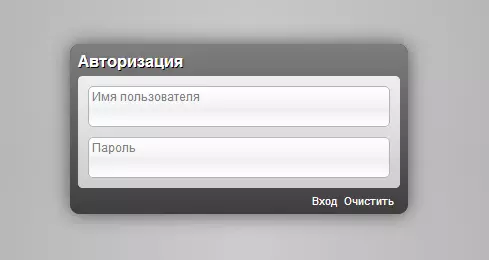
D-LINK DIR-300 Pasahitz eskaera firmware 1.4.1
PPPoE Rostelecom konexioa konfiguratzea D-Link dir-300-en firmware berriarekin
Eskuliburuaren aurreko puntua exekutatzean, Rostelecom kablea desaktibatu duzu Wan Router portutik, orain berriro konektatzeko unea.
Seguruenik, zure bideratzailearen ezarpen orrialde berriaren aurrean, router eta b5, b5 edo b7, 1.4.3 edo 1.4.1 bideratzailearen goiko ezkerreko izkinan. Interfazearen hizkuntza errusierara automatikoki aldatu ez bada, eskuz egin dezakezu goiko eskuineko izkinan menua erabiliz.
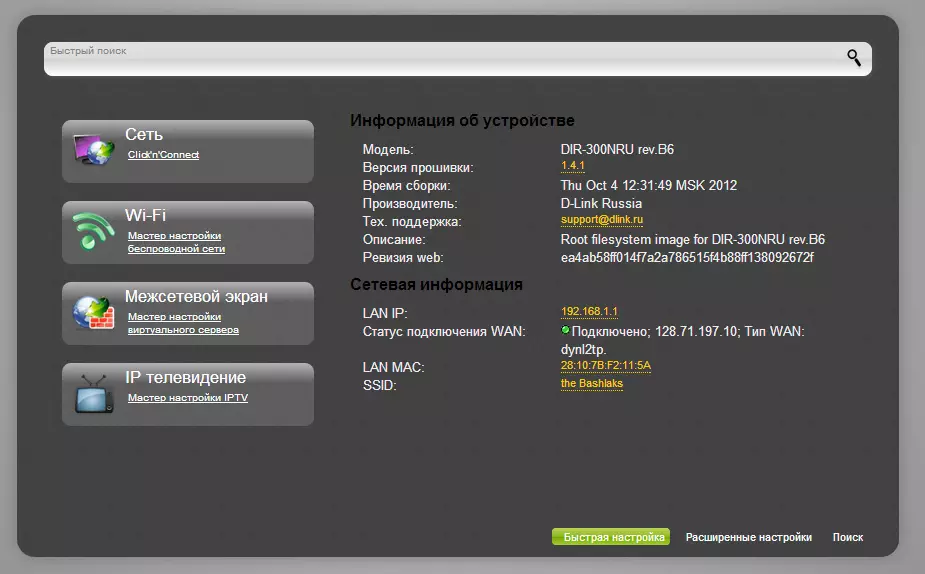
Firmware 300 1.4.1 firmware konfiguratzea
Orriaren behealdean, hautatu "Ezarpen aurreratuak" elementua, eta hauetan - egin klik "WAN" sarean dagoen fitxan.

Luzatutako Routher ezarpenak
Ondorioz, konexioen zerrenda ikusi behar dugu eta, momentuz, konexio bakarra egon behar da. Egin klik gainean, propietateen orria irekiko da. Behean, egin klik Ezabatu botoian, eta ondoren, orrian aurkituko duzu orain hutsik dauden konexioen zerrenda. Behar duzun Rostelecom konexioa gehitzeko, sakatu "Gehitu" botoia eta ikusi beharko zenukeen hurrengo gauza - konexio berriaren parametroak ezarriz.
Rostelecom-entzat, erabili PPPoE konexio mota. Konexioaren izena, zure esku dago, adibidez, Rostelecom.
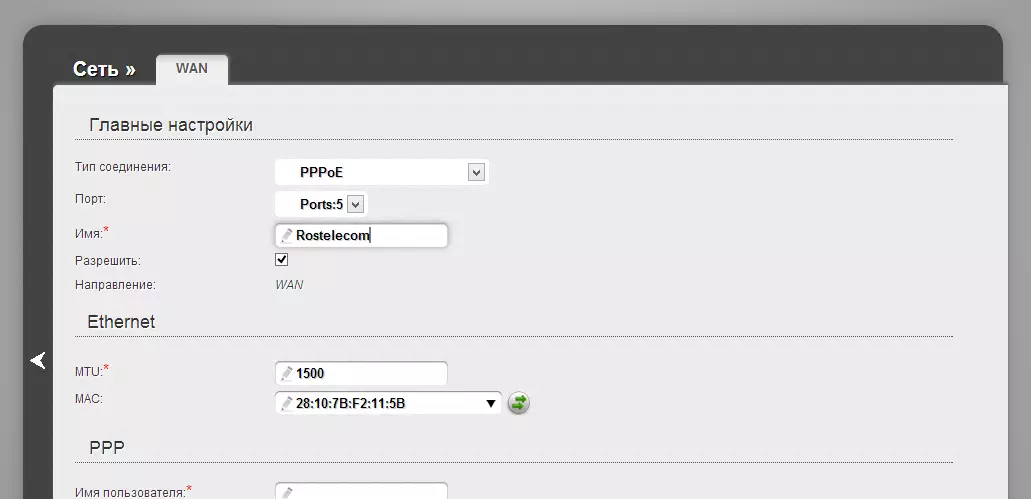
PPPOE Rostelecom-en konfiguratzea DR-300 B5, B6 eta B7
Jarrai azpian (edozein kasutan, nire monitorean) PPP ezarpenetara: rostelecom-i igorritako pasahitzaren saioa, pasahitza eta baieztapena sartu behar dituzu.
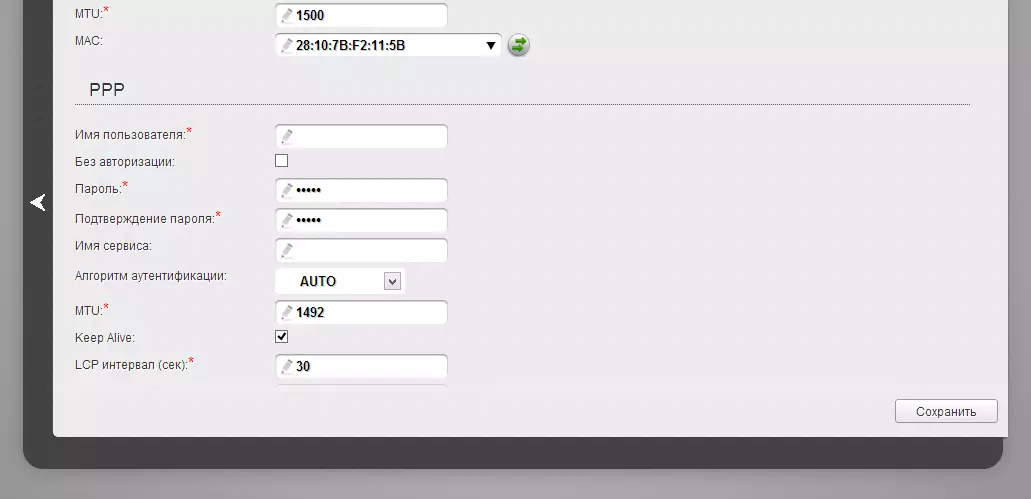
Sartu eta pasahitza PPPoe Rostelecom-en
Gainerako parametroak ezin dira aldatu. Egin klik "Gorde". Horren ostean, bonbilla bat orriaren goiko eskuineko izkinan eta "Gorde" botoiarekin buelta emango du. Aurrezten dugu. Dena behar bezala egiten bada, Interneten erabiltzen has zaitezke dagoeneko. Askok asko kontuan hartzen ez duten puntu garrantzitsu bat. Beraz, ordenagailuetan aurretik gertatu zen bideratzailearen bidez funtzionatu zuen. Rostelecom konexioa ez da abiarazi - hemendik aurrera, konexio hau bideratzailea berak instalatuko da.
Konfiguratu Wi-Fi konexio ezarpenak
Ezarpen aurreratuaren orrialdetik Wi-Fi fitxara joaten gara, hautatu "Oinarrizko ezarpenak" elementua eta ezarri nahi duzun izena Wireless Sarbide Puntuen izena. Horren ondoren, egin klik "Aldatu".
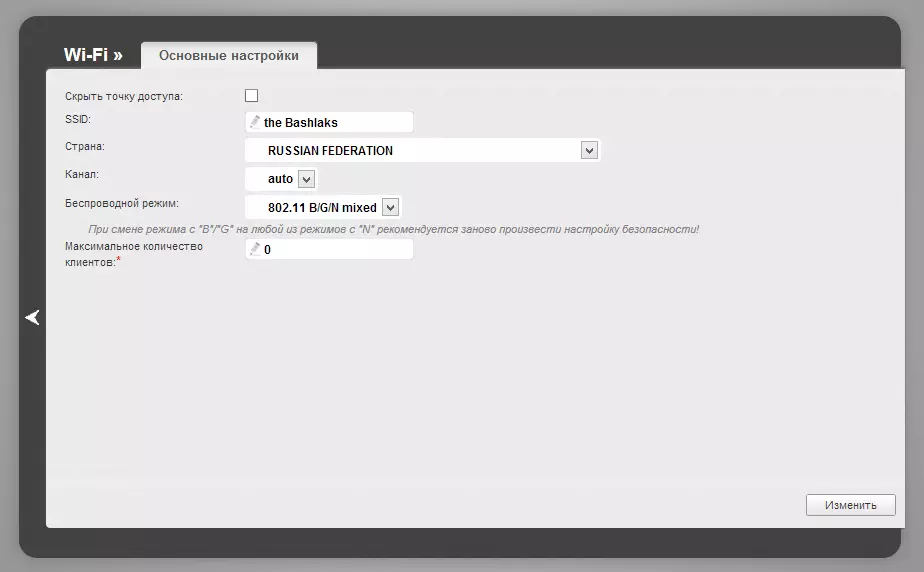
Wi-Fi Sarbide Puntuen ezarpenak
Horren ondoren, pasahitz bat zure hari gabeko sarean instalatzea ere gomendatzen da. Horretarako, joan Wi-Fi segurtasun ezarpenetara, hautatu baimena mota (WPA2 / PSK Gomendagarria) eta, ondoren, sartu gutxienez 8 karaktere pasahitzik. Honek zure haririk gabeko sarea baimendu gabeko sarbidea babesten lagunduko du. Gorde egindako aldaketak. Hori guztia da: orain Internet erabiltzen saiatuko zara haririk gabeko Wi-Fi konexioan ordenagailu eramangarri batetik, tablet batetik edo beste edozein ekipoetatik.
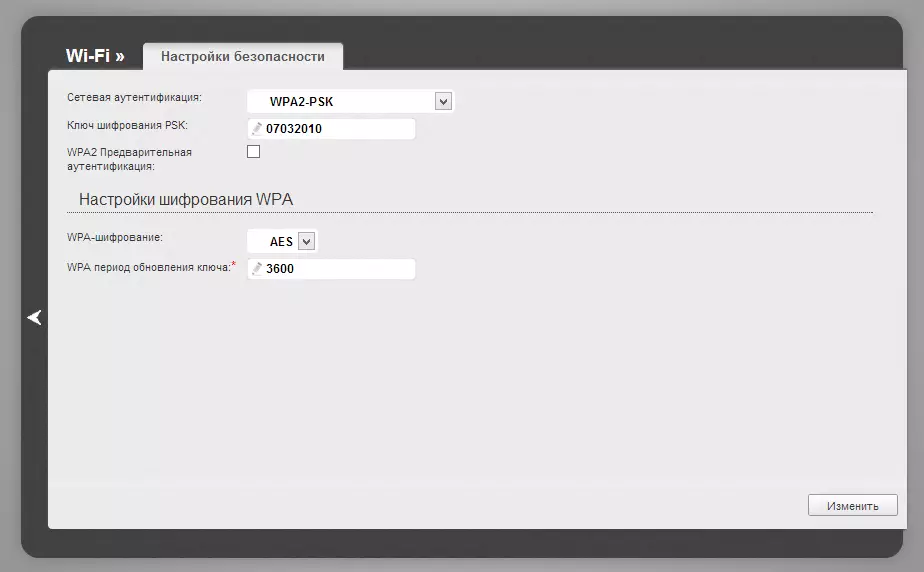
Pasahitza Wi-Fi D-Link-en instalatzea 300
Arrazoiren batengatik funtzionatzen ez badu, ordenagailu eramangarriak ez du Wi-Fi ikusten, Internetek ordenagailu batean bakarrik dauka edo Rostelecom-eko D-Link dir-300 erlojupekoan beste hainbat arazo daude Rostelecom-en Artikulu hau Horrek arazo ohikoenak ezartzen ditu bideratzaileak eta erabiltzaileen akats tipikoak, ondo eta, horren arabera, horiek konpontzeko moduak.
Konfiguratu telebistako Rostelecom D-Link dir-300-en
Rostelecom-eko telebista digitala konfiguratzeak 1.4.1 eta 1.4.3 firmwareak ez du oso konplexua izan. Bideratzailearen ezarpenen orrialde nagusian IP telebista hautatu beharko zenuke, eta, ondoren, hautatu telebistako kontsola konektatuko den LAN portua.
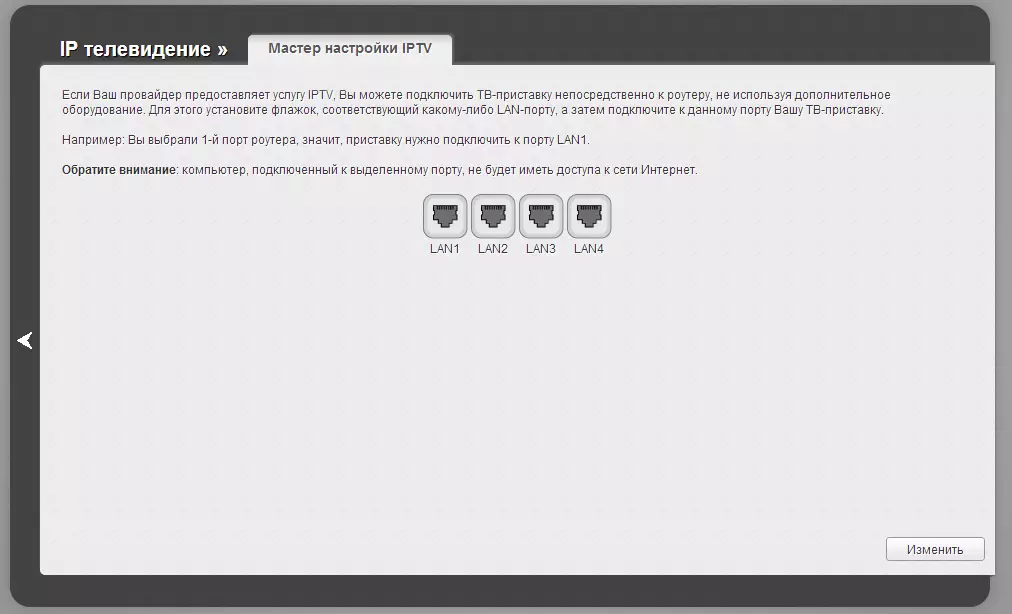
Konfiguratu telebistako Rostelecom D-Link dir-300-en
Berehala kontuan hartzen dut IPTV ez dela telebista adimendunaren berdina. Telebista adimenduna ezarpen gehigarrietara konektatzeko, ez duzu egin behar, besterik gabe, konektatu telebista bideratzaile batekin kable edo haririk gabeko Wi-Fi sarea erabiliz.
